ps如何给楼梯贴图_将楼梯贴上个性的贴纸效果
教程之家
ps教程
在设计中为楼梯添加纹理贴图是营造独特氛围和提升空间美感的关键步骤。借助Photoshop,给楼梯贴图可以成为一个富有创意的过程。首先,确保选取高质量的纹理图像,这将直接影响最终效果。在开始之前,对楼梯进行仔细的测量和规划,以确保贴图在整个表面上均匀分布。
在Photoshop中,使用“图层”和“蒙版”功能,精准控制纹理的位置和透明度,使其与楼梯的形状和结构相匹配。通过调整光影效果,可以增强纹理的深度感,使楼梯更显立体和引人注目。最后,审慎选择颜色和饱和度,确保贴图与整体空间风格协调一致。细致处理每一个细节,你将能够为楼梯注入独特的艺术氛围,使其成为空间中的视觉焦点。
ps给楼梯贴图方法步骤
利用滤镜中的消失点工具给楼梯贴图。效果图如下:

step 01
制作网格
放大照片,找一块清晰的瓷砖,使用消失点工具搭建出一个网格,按住Ctrl键点击拉伸可以继续生成网格,默认生成的网格夹角为90度,继续生成完成楼梯网格。
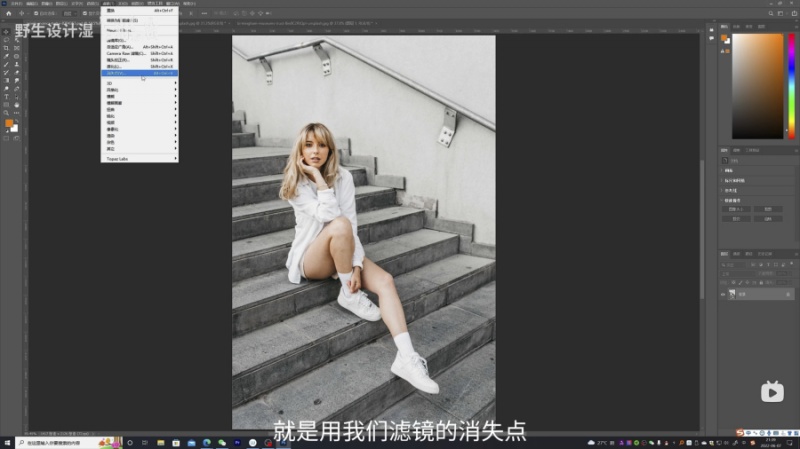

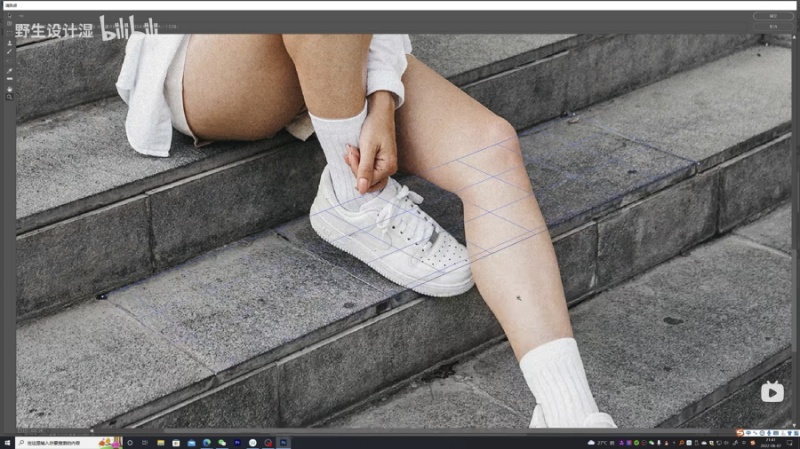

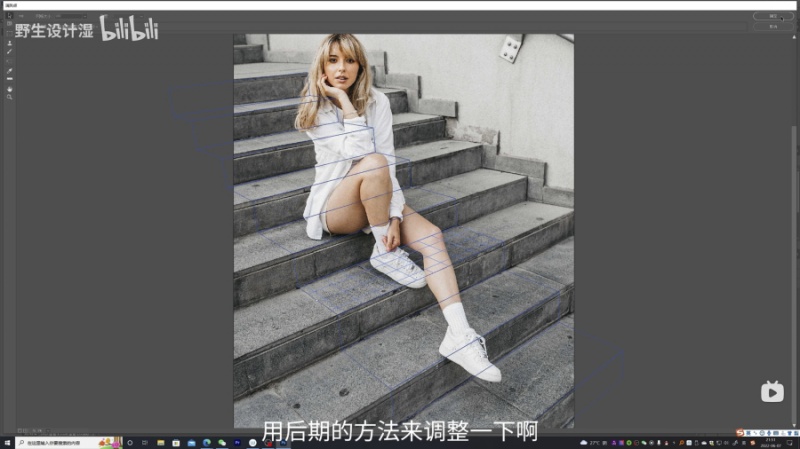
step 02 置入贴图
导入贴图素材,放入消失点生成的网格就可以自动贴入。
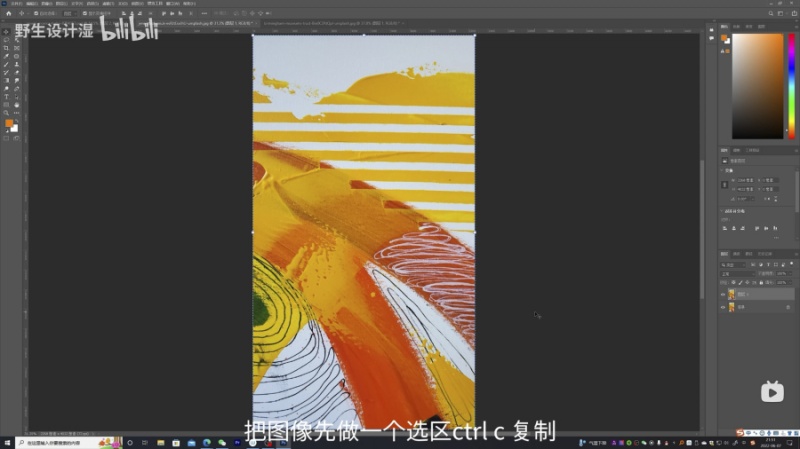
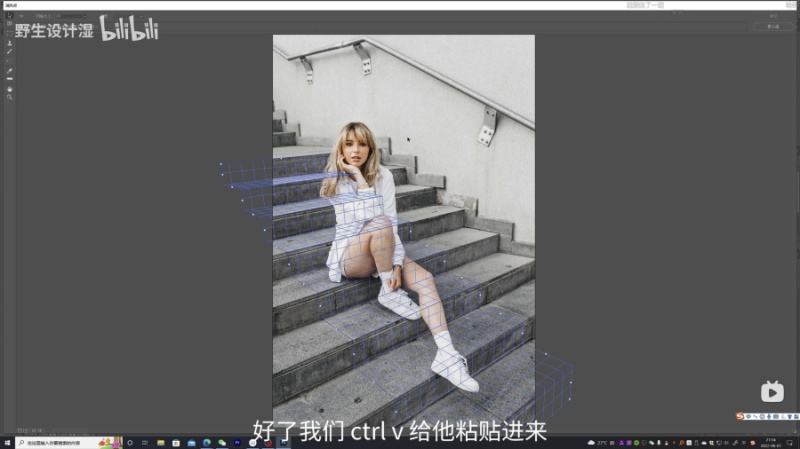
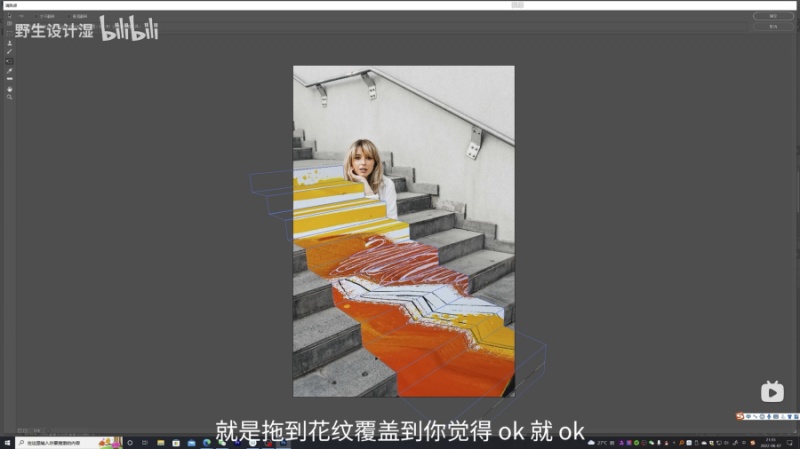
step 03 细节调整
添加磨损细节并处理人物和背景的穿插。



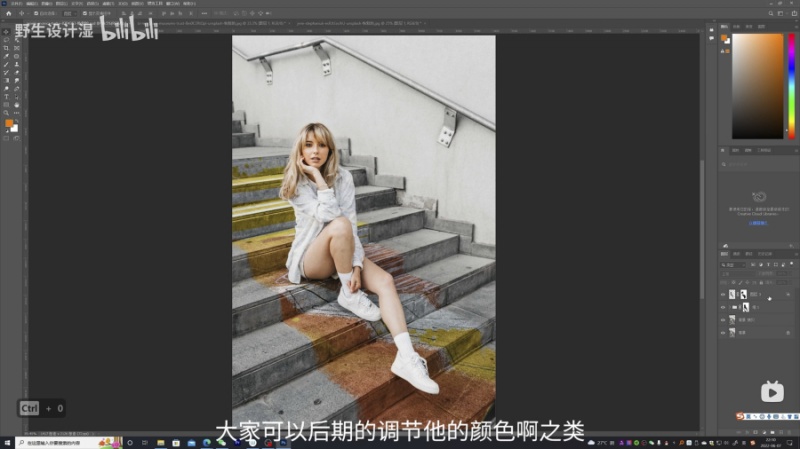
最终效果图






![ps设置选区羽化的方法[多图]](https://img.jiaochengzhijia.com/uploadfile/2021/0420/20210420181755921.png@crop@240x180.png)

![ps矩形怎么旋转[多图]](https://img.jiaochengzhijia.com/uploadfile/2021/0415/20210415191905271.png@crop@240x180.png)
